- 1解决:Error creating bean with name 'elasticsearchClient', AvailableProcessors is already set to [4]_elasticsearchclient is already set to 64
- 2论坛上的所有泡MM技巧_摩天轮论坛
- 3自动化测试之JUnit单元测试框架_junit框架
- 4Android studio:打开应用程序闪退的问题_androidstudio打开工程闪退崩溃
- 5【Java异常处理】java.lang.NoClassDefFoundError: org/jaxen/JaxenException
- 6Python requests模块安装及使用教程图解_安装requests模块
- 7【城南】如何识别AI生成图?视觉AIGC伪造检测技术综述_aigc检测技术
- 8Linux虚拟内存
- 9CSS实现8种炫酷按钮_css按钮立体效果
- 10【微信小程序】制作个人信息页面_微信小程序个人信息页面
2023最新IEDA全网安装、使用、配置保姆级教学
赞
踩
目录
工欲善其事必先利其器,IDEA作为Java开发人员最常用的一把好刀,怎么能不好好磨一磨呢?接下来我将从IEDA的安装、使用、配置等各方面来教大家如何使用IDEA。
一、idea的下载、安装与卸载
1.点击下载
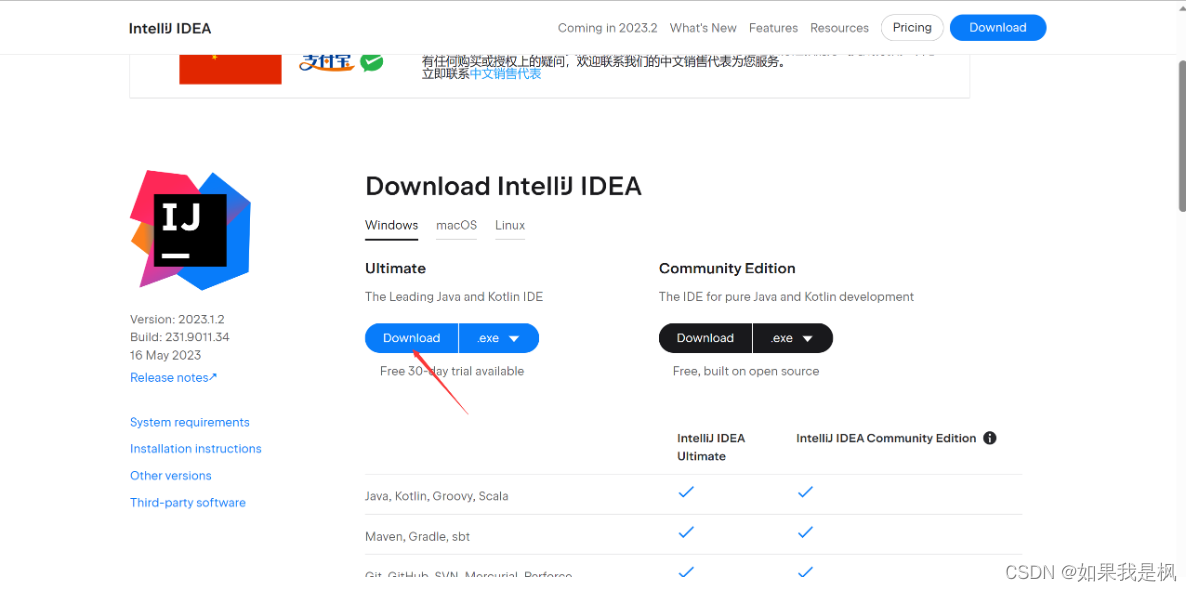
IDEA分为旗舰版(Ultimate)和社区版(Community)。旗舰版收费(限 30 天免费试用),社区版免费,我们这里选择旗舰版。
2.安装 IDEA
下载好安装包之后,双击打开安装向导,点击 Next 下一步。

3.卸载
由于我的电脑有之前版本的IDEA所以需要卸载下老版本。

选择卸载历史缓存和下载的插件
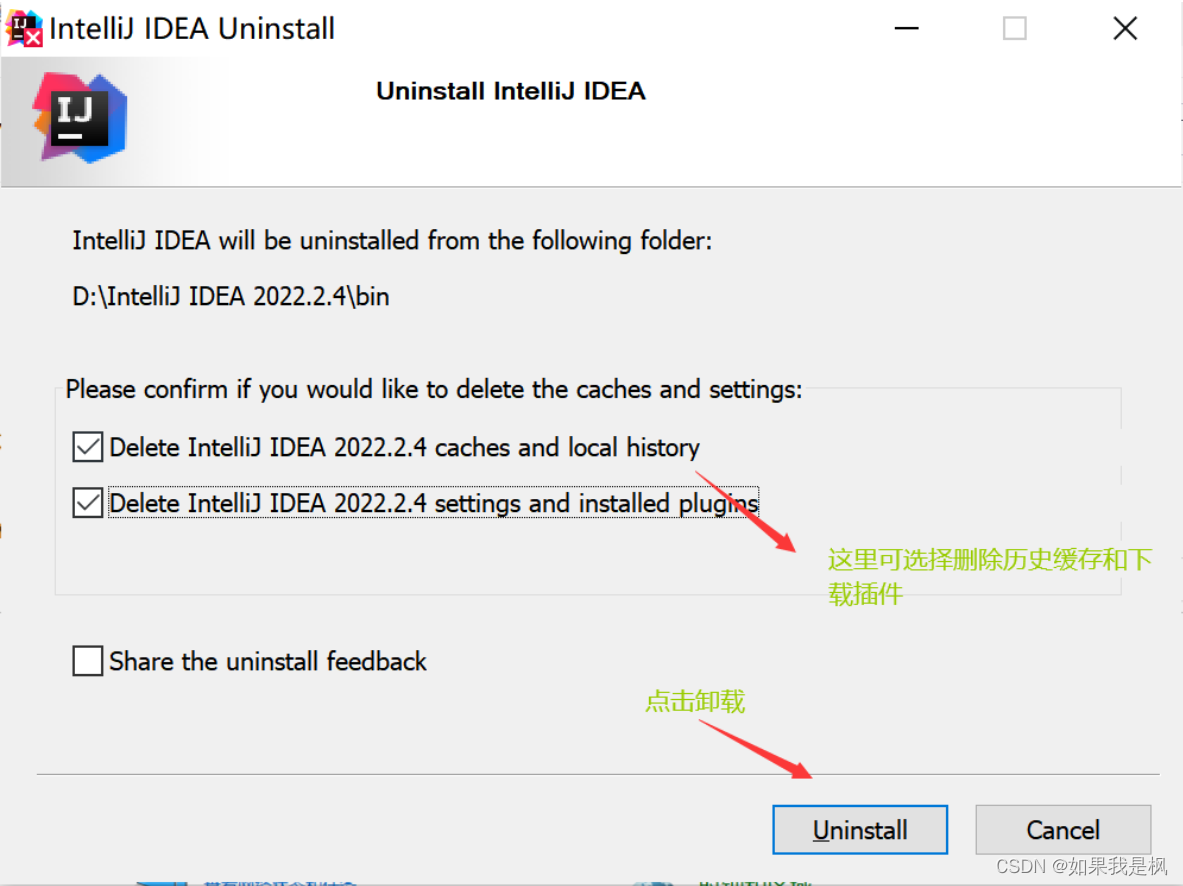
注册表删除:
win+r, regedit,打开注册表编辑器,在HKEY_CURRENT_USER文件夹右键查找搜索jetbrain,然后删除整个jetbrain文件夹。
补充:强烈推荐一个软件Geek,它删除软件时会顺道把注册表也删除了。Geek Uninstaller - the best FREE uninstaller
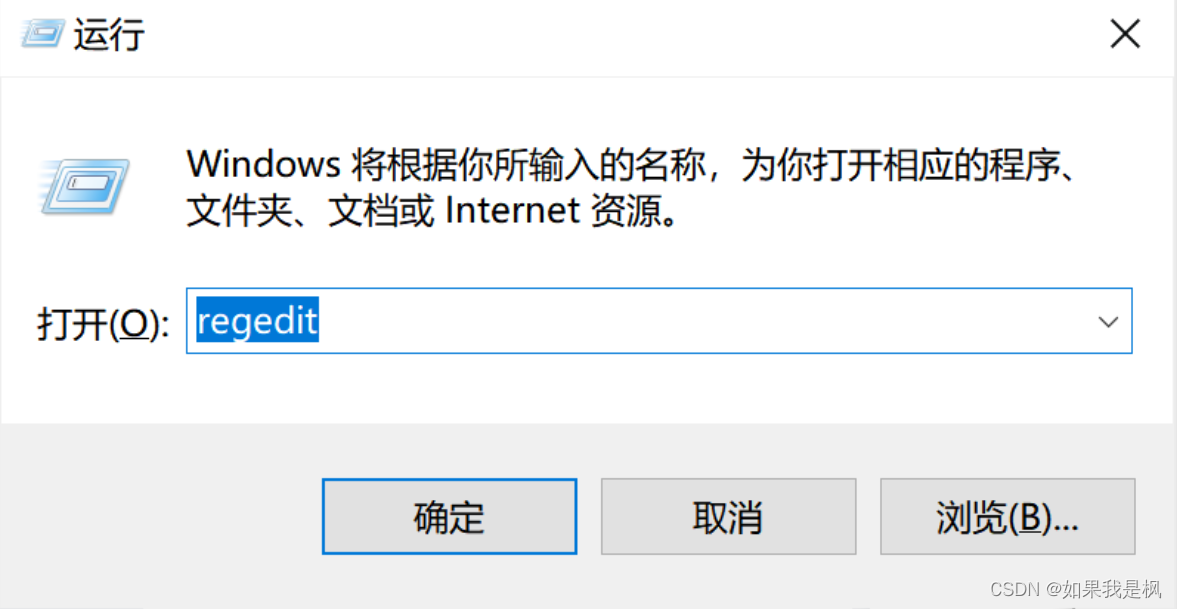
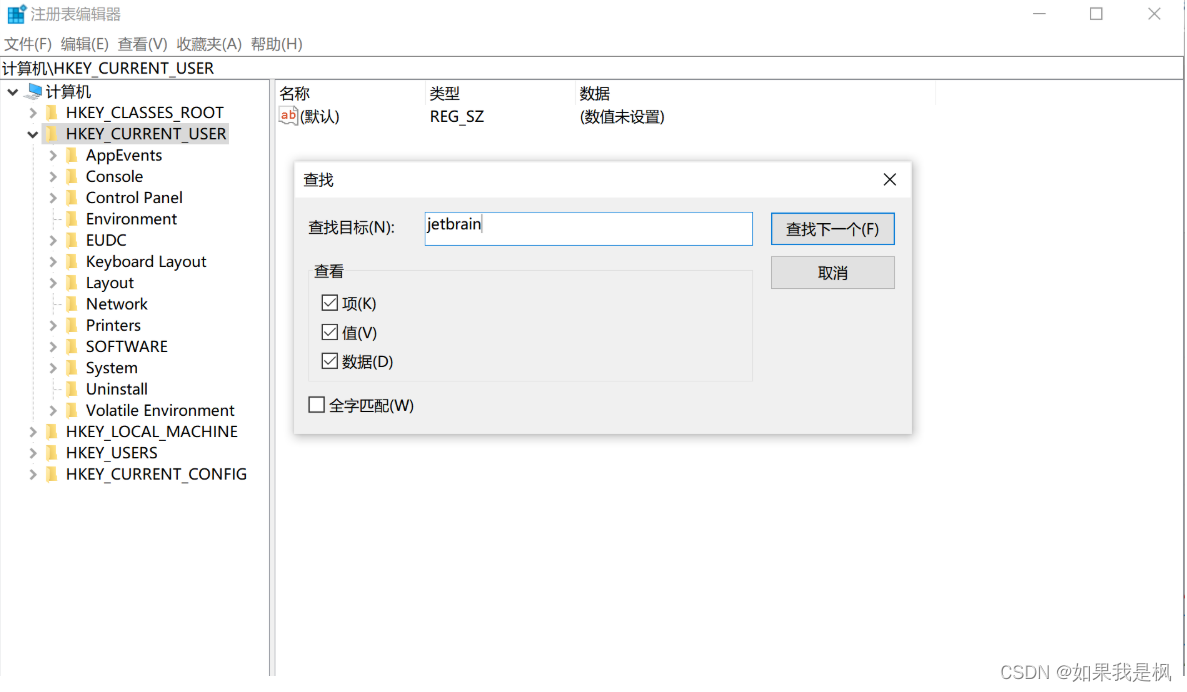
接下来选择安装路径,默认安装路径即可(如果需要按下面步骤更改)

本地文件删除:
在地址:C:\Program Files\ 删除有关JetBrains文件夹。没有就不需要删除。
勾选自己需要的,可以全选,然后点击【Next】
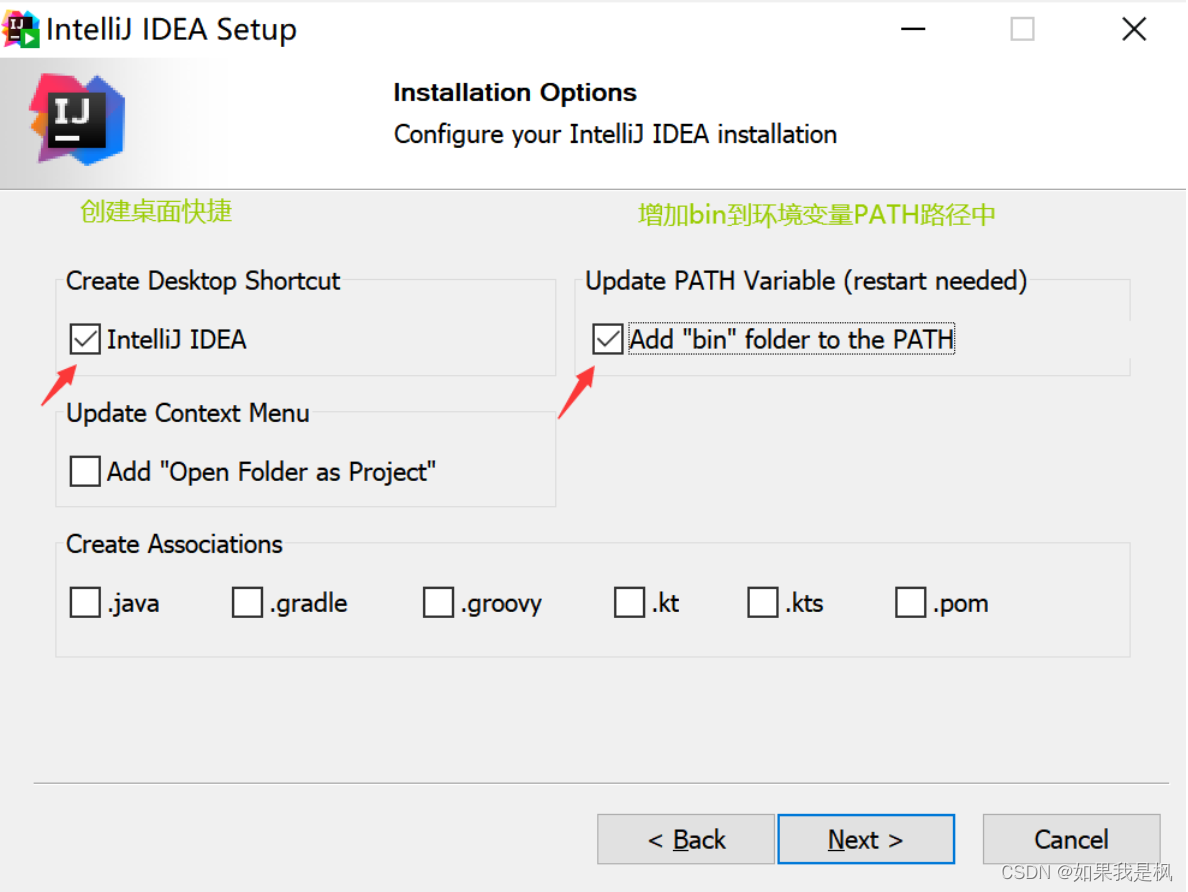
接下来这一步不用管,直接 install 即可
等待安装进度条结束,选择现在重启或过会重启。
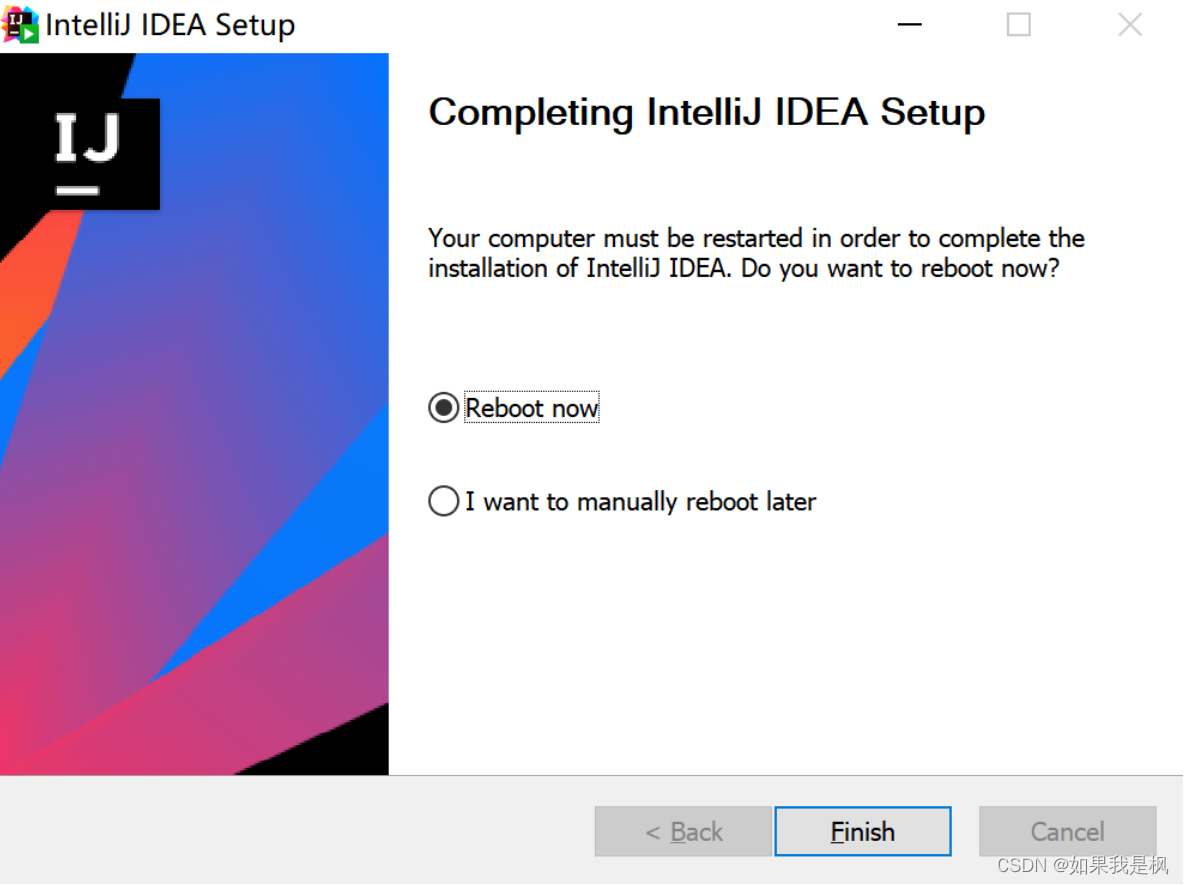
这里选择不导入设置。

看下安装结构:
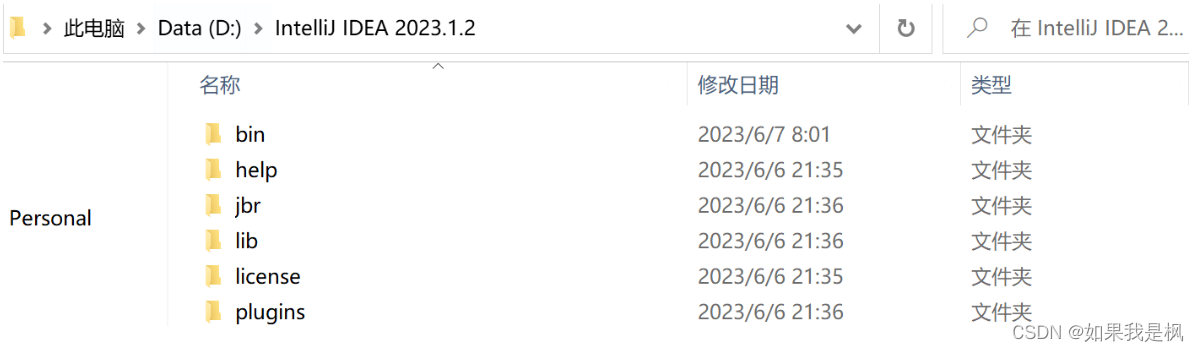 bin:容器,执行文件和启动参数等
bin:容器,执行文件和启动参数等
help:快捷键文档和其他帮助文档
jbr:64 位java 运行环境
lib:idea 依赖的类库
license:各个插件许可
plugin:插件
plugins:各种插件
如果想使用最新版IDEA,请访问IDEA助手------IDEA2023版激活保姆级教程 - 如果我是枫 - 博客园 (cnblogs.com)
三、配置
1.JDK配置
JDK下载
这里可以选择最新的JDK20或JDK17,但对于大部分程序员,我相信还是会选择JDK1.8,哈哈!
我这里给大家提供了JDK1.8的安装包,直接解压到你放JDK的文件夹就好了。 链接:夸克网盘分享 提取码:FaKb

示例:

接下来我们配置一下环境变量
1、右键单击此电脑,点击属性,会出现以下设置选项,点击高级系统设置,点击环境变量

2.点击新建,变量名为 JAVA_HOME,变量值为刚刚JDK安装的路径,点击确定

3.双击 path,进入界面后,点击新建添加如下两个环境变量。
- %JAVA_HOME%\bin
- %JAVA_HOME%\jre\bin
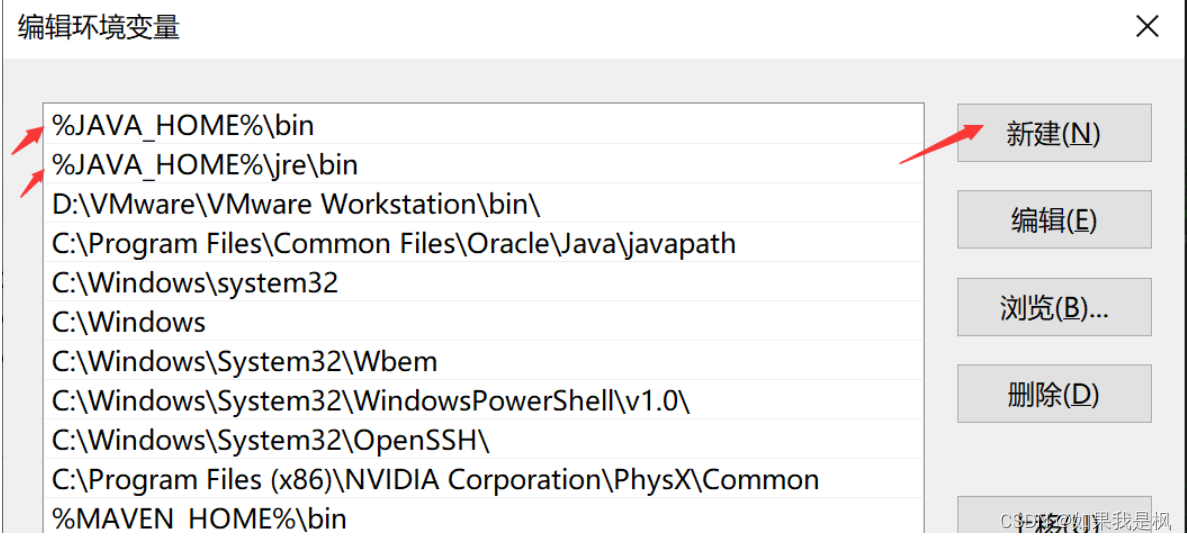
4.检测是否成功
win+R ->cmd 输入java -version,如下图显示成功。
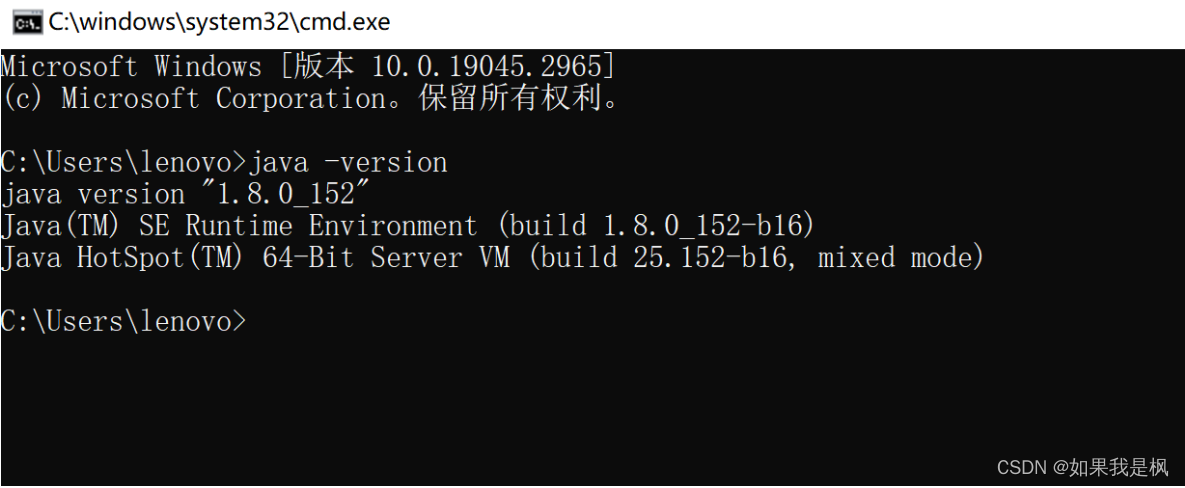
5.在IDEA中选择JDK,file->Project Structure 可选择启动项目的JDK版本。
2.Maven配置
保姆式教程请看(96条消息) Maven下载、安装、配置、脚本全系列保姆教程_如果我是枫的博客-CSDN博客
四、插件安装
保姆式教程请看(96条消息) 2023全网最全IDEA插件安装、界面、快捷键设置保姆式教学_如果我是枫的博客-CSDN博客
五、界面介绍及常用设置
保姆式教程请看
(96条消息) 2023全网最全IDEA插件安装、界面、快捷键设置保姆式教学_如果我是枫的博客-CSDN博客
到这里我们IDEA基本就配置完了,接下来让我们来系统学习JAVA吧!从JavaSE到数据结构和算法,再到微服务框架、集群、实战项目,本人致力于打造一站式的JAVA学习方案。


